2024-06-06
分类:白嫖帮
阅读(1199) 评论(0)
下载歌曲还要什么VIP?教你在NAS上搭建一个高品质音乐下载神器『Musicn』
========================================
平时在给小伙伴们分享教程的时候,总有小伙伴在评论区求演示图片中的资源,其中就包括一些音乐资源。
在当下找资源确实是一门技术活,毕竟在版权意识越来越强的今天,资源收费也是情理之中。
不过有些商家利用版权"割韭菜"真的是让人不能忍!
So,今天我不会给小伙伴发资源,而是直接"授人以渔",教大家使用工具得到自己想要的资源(歌曲资源)。
不过前提是:你得需要有一台NAS,且支持Docker功能!
话不多说,开干!
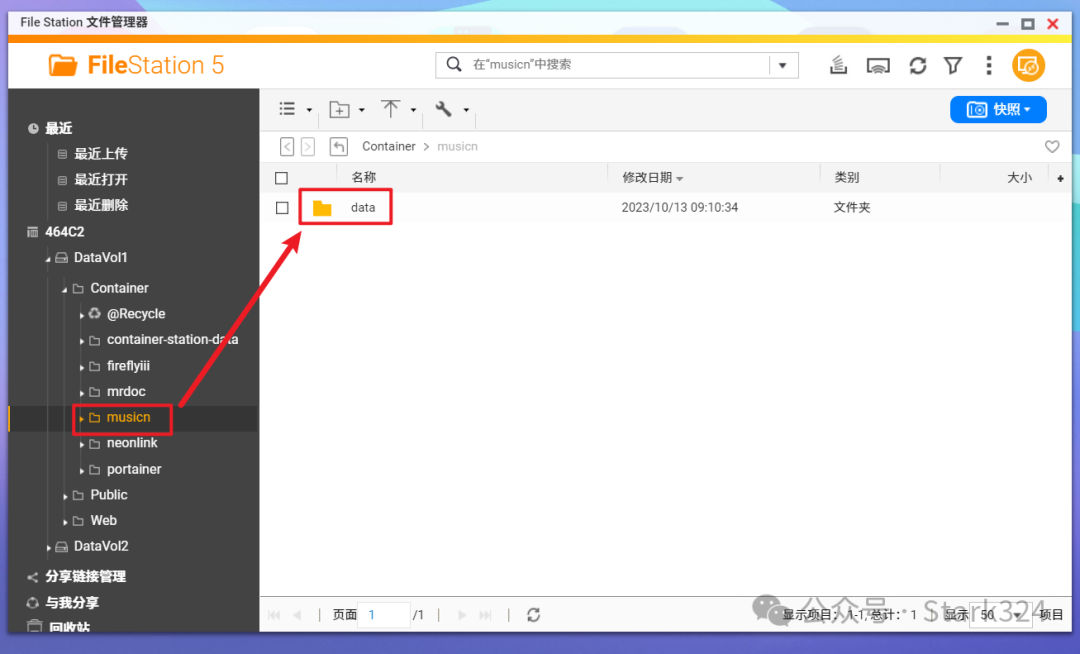
?打开NAS的文件管理器,在 docker 文件夹中(威联通默认为Container文件夹),创建一个新文件夹【musicn】,然后在musicn文件夹中再新建一个子文件夹【data】,这个文件夹等下就是我们歌曲下载的文件夹。
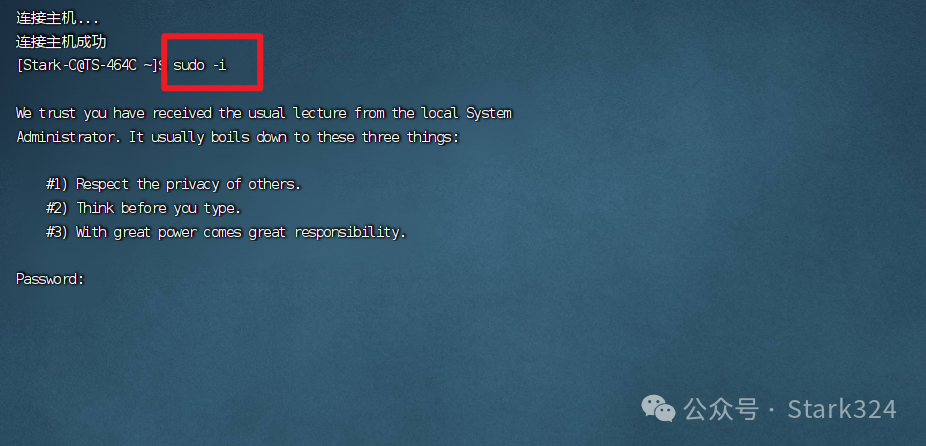
?接着使用SSH终端工具(我使用的是FinalShell,你可以使用Putty,XShell都可以)连接到NAS之后先改用管理员模式登录,输入命令" **sudo -i** "回车,提示输入密码,密码就是我们NAS的登录密码,输入的时候不会有显示,输入完成后直接点回车即可。
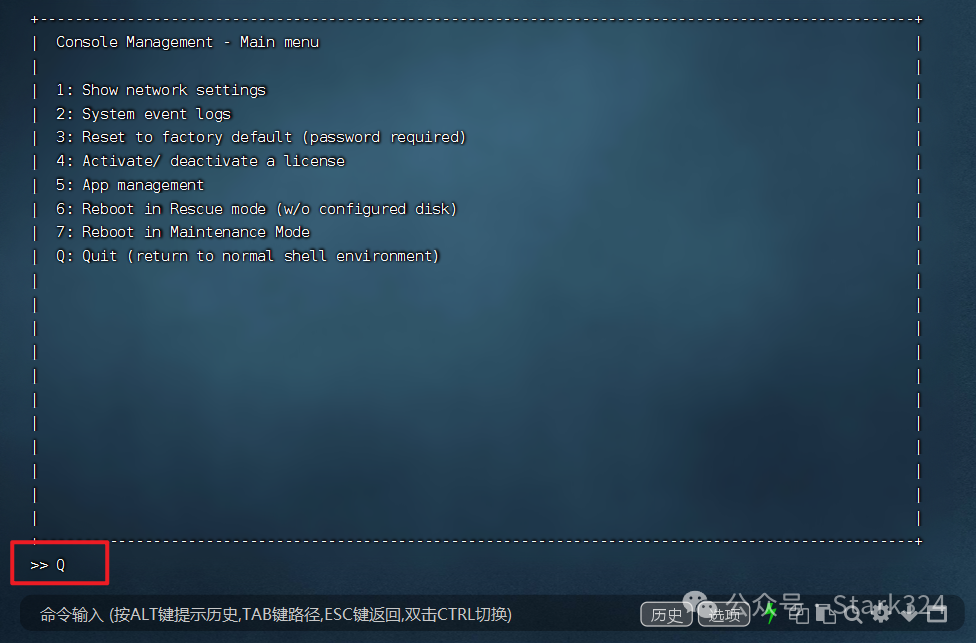
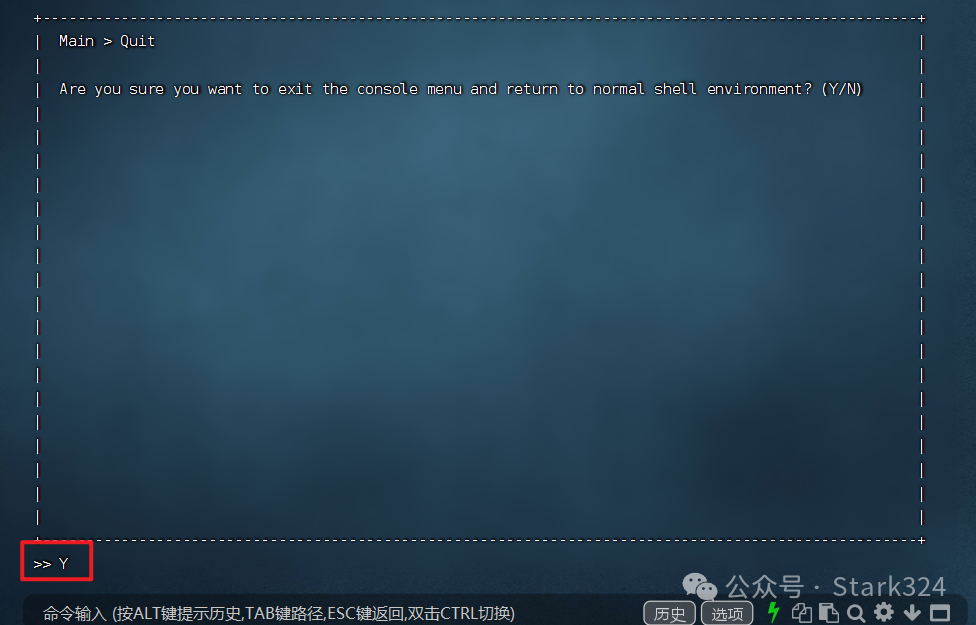
?威联通NAS然后还需要在出现上图界面的时候输入"Q"和"Y"(群晖和华硕NAS没有这步操作)。
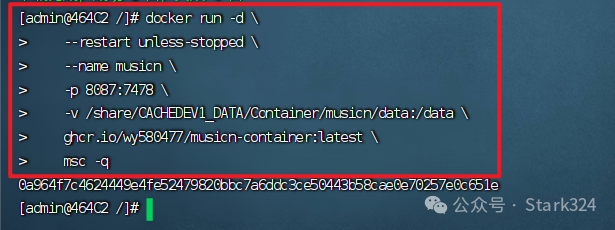
?接着输入以下Docker run命令:
> docker run -d \\
>
> --restart unless-stopped \\
>
> --name musicn \\
>
> -p 7478:7478 \\
>
> -v $(pwd)/data:/data \\
>
> ghcr.io/wy580477/musicn-container:latest \\
>
> msc -q
考虑到张大妈的编辑器会吞掉每行命令后面的"空格和反斜杠",所以这里在奉上一行命令:
> docker run -d --restart unless-stopped --name musicn -p 7478:7478 -v $(pwd)/data:/data ghcr.io/wy580477/musicn-container:latest msc -q
以上命令需要注意的为:
* -p 7478:7478:冒号前面改为本地没被占用的端口
* -v $(pwd)/data:/data:冒号前面对应我们前面新建"data"文件夹的本地实际路径
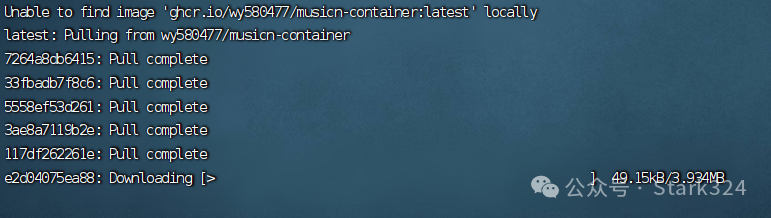
?需要说明的是,这个镜像因为发布在GitHub 镜像仓库(ghcr.io),所以可能会存在不能拉取,或者速度奇慢的问题。我这里拉取了10多分钟,还没下载完,最后竟然还失败了!这个不要担心,我们可以通过一些其他途径来获取该镜像。
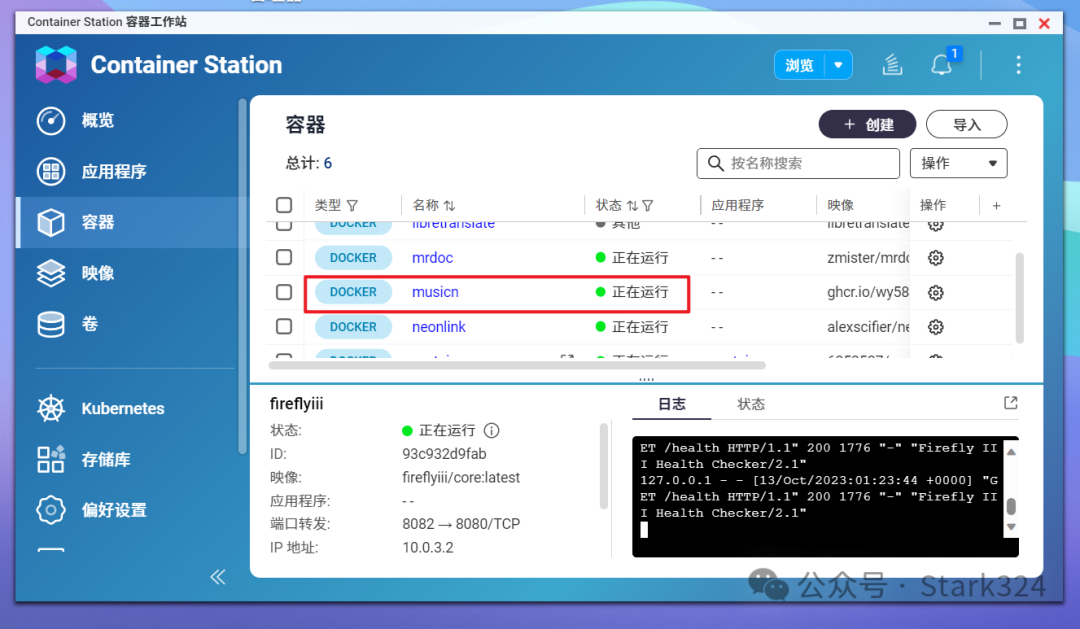
?完成之后确认一下musicn容器是否正常运行。
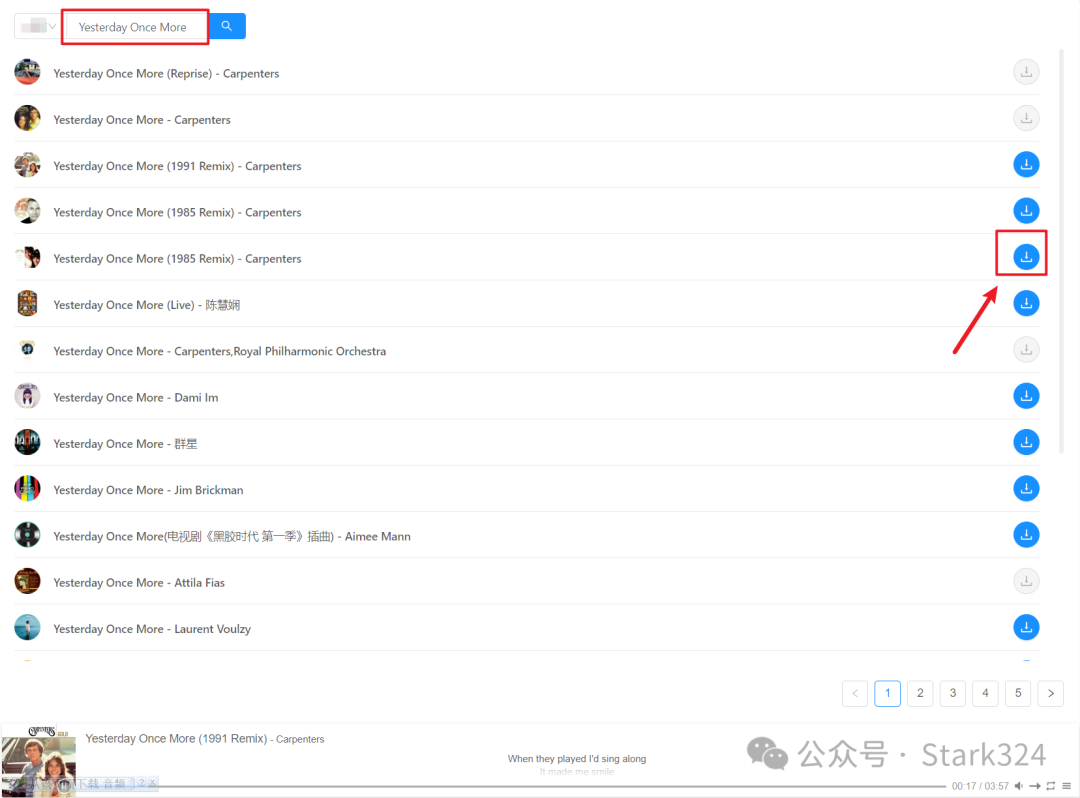
?打开方式和之前一样,依然是在浏览器中输入 【**http:// NAS的局域网IP:端口号**】 就能看到容器界面了。这个时候我们想直接在搜索框输入我们想要的歌曲并搜索,就能得到该歌曲的很多资源了。点击歌曲可以直接听,点击后面的下载符号可以直接下载。
如果说它只是单纯的听歌和下载还不能叫做神器,它叫神器是因为它还可以在Cli 模式(命令行模式)下操作。方法如下:

?还是使用SSH终端工具连接NAS之后,使用管理员模式,然后输入命令:【**docker exec -it musicn msc 歌曲名字**】,回车!(歌曲名字同时支持中文和英文)
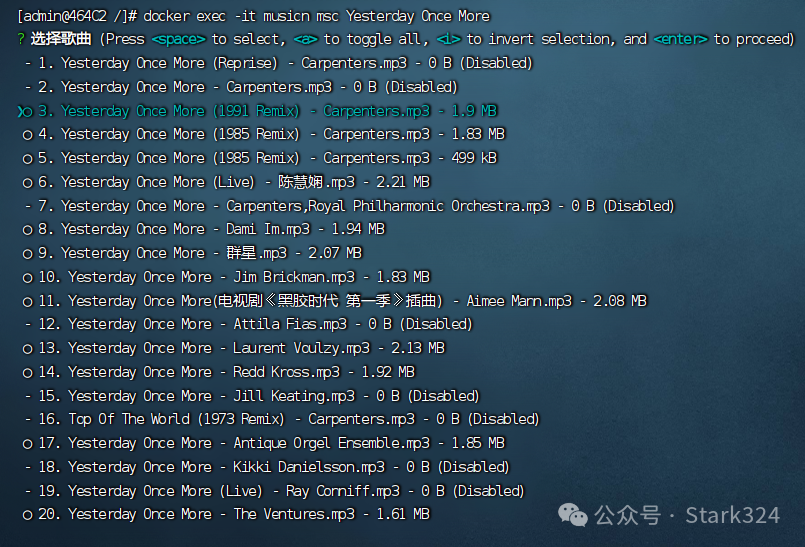
?就可以直接得到该歌曲的列表。列表中有歌曲的格式(mp3或者无损),以及歌曲的容量大小。
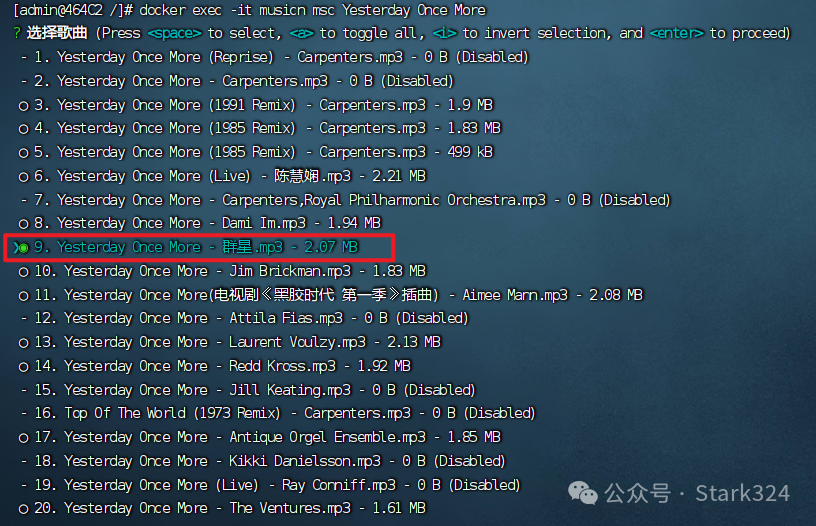
?通过提示来操作:上下键移动、空格键选择、a 键全选、i 键反向选、回车键下载。
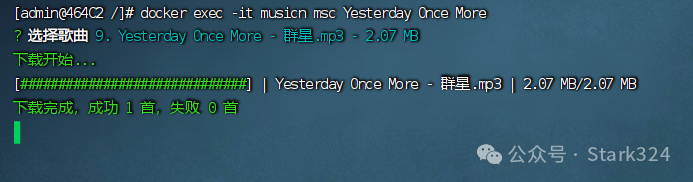
?下载结果会有提示,只要有资源,下载速度非常快,几乎是直接跑满自家带宽。
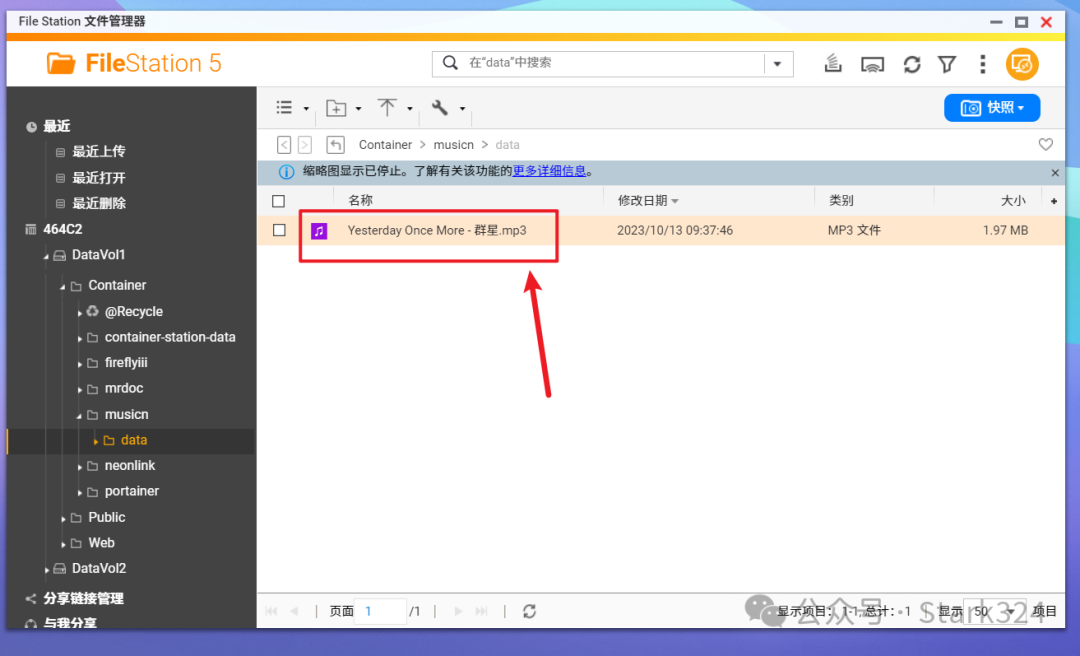
?如前面所说,下载的资源直接就在NAS的date文件夹内。
其它的就不多说了,像这种神器不能说太多,只能自己慢慢体验...
![]()
众生皆苦,唯有自渡!
 51工具盒子
51工具盒子